微软拼音输入法应用小技巧
微软拼音输入法超级技巧五则
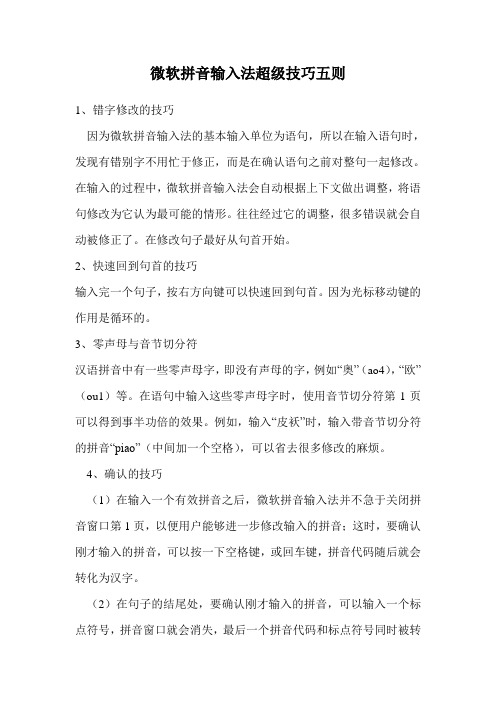
微软拼音输入法超级技巧五则1、错字修改的技巧因为微软拼音输入法的基本输入单位为语句,所以在输入语句时,发现有错别字不用忙于修正,而是在确认语句之前对整句一起修改。
在输入的过程中,微软拼音输入法会自动根据上下文做出调整,将语句修改为它认为最可能的情形。
往往经过它的调整,很多错误就会自动被修正了。
在修改句子最好从句首开始。
2、快速回到句首的技巧输入完一个句子,按右方向键可以快速回到句首。
因为光标移动键的作用是循环的。
3、零声母与音节切分符汉语拼音中有一些零声母字,即没有声母的字,例如“奥”(ao4),“欧”(ou1)等。
在语句中输入这些零声母字时,使用音节切分符第1页可以得到事半功倍的效果。
例如,输入“皮袄”时,输入带音节切分符的拼音“piao”(中间加一个空格),可以省去很多修改的麻烦。
4、确认的技巧(1)在输入一个有效拼音之后,微软拼音输入法并不急于关闭拼音窗口第1页,以便用户能够进一步修改输入的拼音;这时,要确认刚才输入的拼音,可以按一下空格键,或回车键,拼音代码随后就会转化为汉字。
(2)在句子的结尾处,要确认刚才输入的拼音,可以输入一个标点符号,拼音窗口就会消失,最后一个拼音代码和标点符号同时被转化为组字窗口第1页中的成分。
(3)如果整个句子无需修改,在句尾输入一个标点符号(包括“,”、“。
”、“;”、“?”和“!”),在输入下一个句子的第一个拼音代码时,前一个句子自动被确认。
5、提高输入效率的技巧(1)输入的语句越长,语句转换的速度越慢。
(2)不完整输入可以减少击键的次数,以提高输入效率;但另一方面,不完整输入拼音代码过多时,语句转换的速度会减慢。
(3)使用南方模糊音特性时,因为候选词数量增多,选词的操作会增加,输入的效率要低一些。
(4)用户在使用微软拼音输入法时,应该根据自己计算机的性能、自己的语言习惯等决定用那一些特性组合,对它进行必要的设置,以便达到最高的使用效率。
6、巧用全拼输入法输入汉字偏旁全拼输入法只要用户具有最基本的拼音知识即可输入,无需学习,因此大受欢迎。
微软拼音输入法鼠标输入功能使用说明
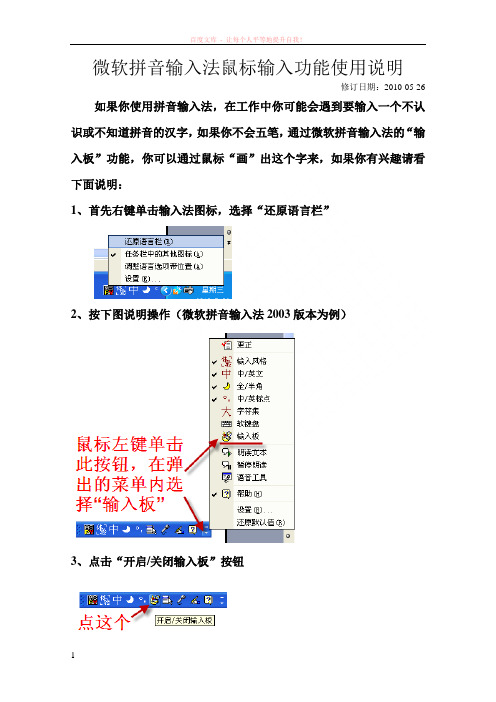
微软拼音输入法鼠标输入功能使用说明
修订日期:2010-05-26 如果你使用拼音输入法,在工作中你可能会遇到要输入一个不认识或不知道拼音的汉字,如果你不会五笔,通过微软拼音输入法的“输入板”功能,你可以通过鼠标“画”出这个字来,如果你有兴趣请看下面说明:
1、首先右键单击输入法图标,选择“还原语言栏”
2、按下图说明操作(微软拼音输入法2003版本为例)
3、点击“开启/关闭输入板”按钮
4、在打开的输入板中“画出”你想要的一个汉字、数字或英文字母
注:“画出”的字如果没有被正确识别出来,你可以尝试“画”的更“像”一点,但是并不是所有的字都可以被正确识别出来,可能会有个别字始终无法识别,这可能是软件本身的缺陷,微软拼音输入法2007的操作也基本一致,不再重复。
微软拼音输入法30功能介绍和使用技巧

微软拼音输入法3.0功能介绍和使用技巧关于微软拼音输入法微软拼音用户界面以及操作微软拼音基本输入规则微软拼音功能设置微软拼音手写识别插件微软拼音字典查询插件微软拼音Office XP集成功能介绍关于微软拼音输入法简介微软拼音输入法(MSPY)自96年10月第一个版本发布以来,已经走过了5年四个版本,目前用户所能得到的最新版本(3.0)已经随着Office XP和Windows XP一起发布。
作为一个基于标准拼音的中文输入方法,微软拼音输入法的最大特点是:1.基于自然语言处理技术的算法模型2.基于整句输入、智能转换的录入行为使用微软拼音输入法,您可以轻松自然地连续录入汉字,不必人工分词、挑选候选词语,这样既保证了您流畅的思维,又大大提高了输入效率。
同时,微软拼音输入法还提供了模糊拼音设置,对于那些拼音不是特别标准的南方/北方用户,也可以熟练掌握。
微软拼音输入法还为用户提供了许多其它特性,比如自学习和自造词功能。
使用这两种功能,经过短时间的与用户交流,微软拼音输入法能够学会用户的专业术语和用词习惯。
从而,微软拼音输入法的转换准确率会更高,用户用得也更加得心应手。
新增功能(3.0版本)微软拼音输入法3.0采用新开发的语言模型以及大量的训练语料。
新的语言模型包括统计和规则两个部分,用户能在最小系统资源开销的同时获得更高的准确率。
此外,微软拼音输入法3.0还为用户提供了一些新的或改进的特征:中英文混合输入在新增的中英文混合输入模式下,用户可以连续地输入英文单词和汉语拼音,而不必切换中英文输入状态。
微软拼音输入法会根据上下文来判断用户输入的是英文还是中文,然后作相应的转换。
词语模式全新设计的词语转换方式采用嵌入式拼音窗口,拼音和转换后的汉字都显示在这个窗口中。
逐键提示改进的逐键提示设计,候选窗口中列出了微软拼音输入法根据上文预测的用户即将键入的内容。
候选窗口改进的候选窗口设计,提供了“单字优先”和“长词优先”两种排序方式,以及“横排”或“竖排” 两种显示样式。
微软拼音输入法用键一览表

微软拼音输入法用键一览表
当您使用微软拼音输入法时,会经常用到下面这些操作键。
按键功能
空格
将拼音转换成汉字或者选择候选
回车确认输入
左右箭头在输入窗口中移动
Home/End 移动到输入窗口的起始或末尾
上下箭头在候选窗口中移动
PgUp/PgDn 候选窗口翻页
加号/减号候选窗口翻页
左右方括号候选窗口翻页
Shift+Backspace 将光标左边的汉字反转成拼音
重音符` 将光标右边的汉字反转成拼音或者用快捷键输入自定义词组
此外,操作系统还提供了与输入法操作有关的热键。
按键功能
Ctrl+空格打开或关闭输入法
Shift 中英文输入切换
Ctrl+. 中英文标点切换Shift+空格全半角符号切换。
微软拼音输入法2010教程
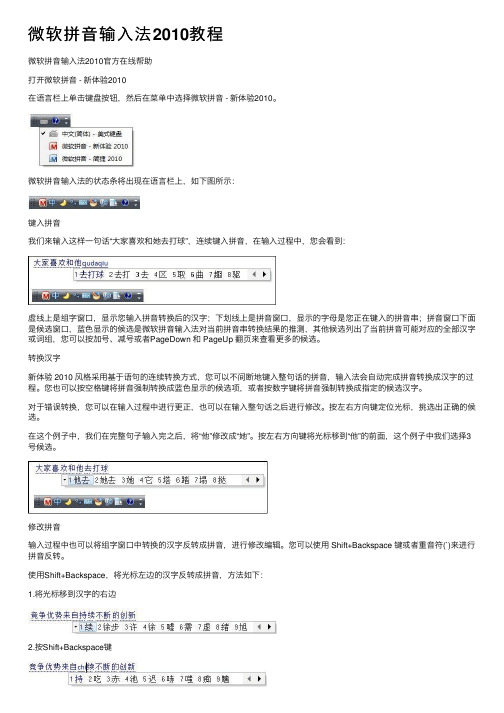
微软拼⾳输⼊法2010教程微软拼⾳输⼊法2010官⽅在线帮助打开微软拼⾳ - 新体验2010在语⾔栏上单击键盘按钮,然后在菜单中选择微软拼⾳ - 新体验2010。
微软拼⾳输⼊法的状态条将出现在语⾔栏上,如下图所⽰:键⼊拼⾳我们来输⼊这样⼀句话“⼤家喜欢和她去打球”,连续键⼊拼⾳,在输⼊过程中,您会看到:虚线上是组字窗⼝,显⽰您输⼊拼⾳转换后的汉字;下划线上是拼⾳窗⼝,显⽰的字母是您正在键⼊的拼⾳串;拼⾳窗⼝下⾯是候选窗⼝,蓝⾊显⽰的候选是微软拼⾳输⼊法对当前拼⾳串转换结果的推测,其他候选列出了当前拼⾳可能对应的全部汉字或词组,您可以按加号、减号或者PageDown 和 PageUp 翻页来查看更多的候选。
转换汉字新体验 2010 风格采⽤基于语句的连续转换⽅式,您可以不间断地键⼊整句话的拼⾳,输⼊法会⾃动完成拼⾳转换成汉字的过程。
您也可以按空格键将拼⾳强制转换成蓝⾊显⽰的候选项,或者按数字键将拼⾳强制转换成指定的候选汉字。
对于错误转换,您可以在输⼊过程中进⾏更正,也可以在输⼊整句话之后进⾏修改。
按左右⽅向键定位光标,挑选出正确的候选。
在这个例⼦中,我们在完整句⼦输⼊完之后,将“他”修改成“她”。
按左右⽅向键将光标移到“他”的前⾯,这个例⼦中我们选择3号候选。
修改拼⾳输⼊过程中也可以将组字窗⼝中转换的汉字反转成拼⾳,进⾏修改编辑。
您可以使⽤ Shift+Backspace 键或者重⾳符(`)来进⾏拼⾳反转。
使⽤Shift+Backspace,将光标左边的汉字反转成拼⾳,⽅法如下:1.将光标移到汉字的右边2.按Shift+Backspace键使⽤重⾳符(`),将光标右边的汉字反转成拼⾳,⽅法如下:1.将光标移到汉字的右边2.按重⾳符(`)确认输⼊在您确认输⼊之前,拼⾳窗⼝和组字窗⼝中的内容并没有传递给编辑器,这时如果您按了ESC键,拼⾳窗⼝和组字窗⼝中的内容将全部丢失。
如果组字窗⼝和拼⾳窗⼝中的转换内容全都正确,按空格或者回车确认。
微软双拼输入法
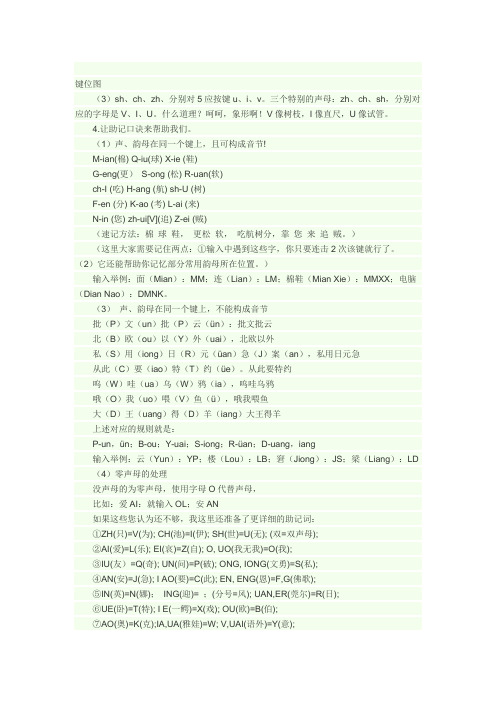
键位图(3)sh、ch、zh、分别对5应按键u、i、v。
三个特别的声母:zh、ch、sh,分别对应的字母是V、I、U。
什么道理?呵呵,象形啊!V像树枝,I像直尺,U像试管。
4.让助记口诀来帮助我们。
(1)声、韵母在同一个键上,且可构成音节!M-ian(棉) Q-iu(球) X-ie (鞋)G-eng(更)S-ong (松) R-uan(软)ch-I (吃) H-ang (航) sh-U (树)F-en (分) K-ao (考) L-ai (来)N-in (您) zh-ui[V](追) Z-ei (贼)(速记方法:棉球鞋,更松软,吃航树分,靠您来追贼。
)(这里大家需要记住两点:①输入中遇到这些字,你只要连击2次该键就行了。
(2)它还能帮助你记忆部分常用韵母所在位置。
)输入举例:面(Mian):MM;连(Lian):LM;棉鞋(Mian Xie):MMXX;电脑(Dian Nao):DMNK。
(3)声、韵母在同一个键上,不能构成音节批(P)文(un)批(P)云(ün):批文批云北(B)欧(ou)以(Y)外(uai),北欧以外私(S)用(iong)日(R)元(üan)急(J)案(an),私用日元急从此(C)要(iao)特(T)约(üe)。
从此要特约呜(W)哇(ua)乌(W)鸦(ia),呜哇乌鸦哦(O)我(uo)喂(V)鱼(ü),哦我喂鱼大(D)王(uang)得(D)羊(iang)大王得羊上述对应的规则就是:P-un,ün;B-ou;Y-uai;S-iong;R-üan;D-uang,iang输入举例:云(Yun):YP;楼(Lou):LB;窘(Jiong):JS;梁(Liang):LD (4)零声母的处理没声母的为零声母,使用字母O代替声母,比如:爱AI:就输入OL;安AN如果这些您认为还不够,我这里还准备了更详细的助记词:①ZH(只)=V(为); CH(池)=I(伊); SH(世)=U(无); (双=双声母);②AI(爱)=L(乐); EI(哀)=Z(自); O, UO(我无我)=O(我);③IU(友)=Q(奇); UN(问)=P(破); ONG, IONG(文勇)=S(私);④AN(安)=J(急); I AO(要)=C(此); EN, ENG(恩)=F,G(佛歌);⑤IN(英)=N(娜);ING(迎)= ;(分号=风); UAN,ER(莞尔)=R(日);⑥UE(卧)=T(特); I E(一鳄)=X(戏); OU(欧)=B(伯);⑦AO(奥)=K(克);IA,UA(雅娃)=W; V,UAI(语外)=Y(意);⑧ANG(昂)=H(何);IAN(言)=M(默); UANG,IANG(望洋)=D(得)以上这些都是为了帮你记忆各韵母所分布的键位。
微软双拼口诀的特点与运用
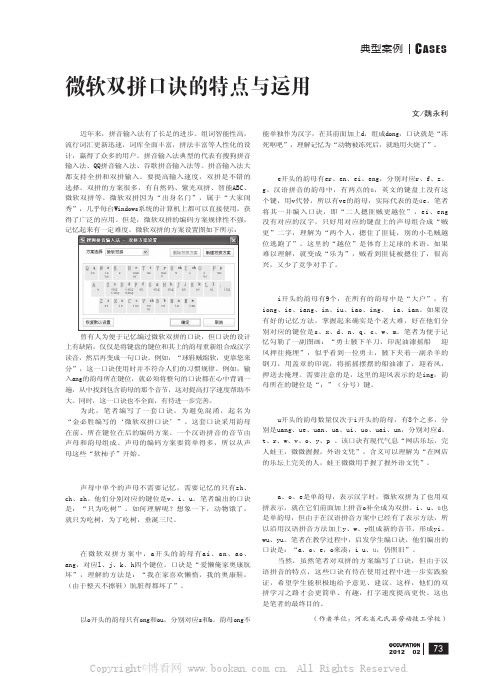
OCCUPATION732012 02微软双拼口诀的特点与运用文/魏永利近年来,拼音输入法有了长足的进步。
组词智能性高,流行词汇更新迅速,词库全面丰富,拼法丰富等人性化的设计,赢得了众多的用户。
拼音输入法典型的代表有搜狗拼音输入法、QQ拼音输入法、谷歌拼音输入法等。
拼音输入法大都支持全拼和双拼输入。
要提高输入速度,双拼是不错的选择。
双拼的方案很多,有自然码、紫光双拼、智能ABC、微软双拼等。
微软双拼因为“出身名门”,属于“大家闺秀”,几乎每台Windows系统的计算机上都可以直接使用,获得了广泛的应用。
但是,微软双拼的编码方案规律性不强,记忆起来有一定难度。
微软双拼的方案设置图如下所示:曾有人为便于记忆编过微软双拼的口诀,但口诀的设计上有缺陷,仅仅是将键盘的键位和其上的韵母重新组合成汉字读音,然后再变成一句口诀。
例如,“球鞋贼绵软,更靠您来分”,这一口诀使用时并不符合人们的习惯规律。
例如,输入ang的韵母所在键位,就必须将整句的口诀都在心中背诵一遍,从中找到包含韵母的那个音节,这对提高打字速度帮助不大。
同时,这一口诀也不全面,有待进一步完善。
为此,笔者编写了一套口诀,为避免混淆,起名为“金必胜编写的‘微软双拼口诀’”。
这套口诀采用韵母在前、所在键位在后的编码方案。
一个汉语拼音的音节由声母和韵母组成。
声母的编码方案要简单得多,所以从声母这些“软柿子”开始。
一、声母zh、ch、sh的编码速记声母中单个的声母不需要记忆,需要记忆的只有zh、ch、sh。
他们分别对应的键位是v、i、u。
笔者编出的口诀是:“只为吃树”。
如何理解呢?想象一下,动物饿了,就只为吃树,为了吃树,垂涎三尺。
二、以a开头的韵母速记口诀在微软双拼方案中,a开头的韵母有ai、an、ao、ang,对应l、j、k、h四个键位。
口诀是“爱懒俺家奥康肮坏”,理解的方法是:“我在家喜欢懒惰,我的奥康鞋,(由于整天不擦鞋)肮脏得都坏了”。
三、以o开头的韵母记忆口诀以o开头的韵母只有ong和ou,分别对应s和b。
微软的双拼方案
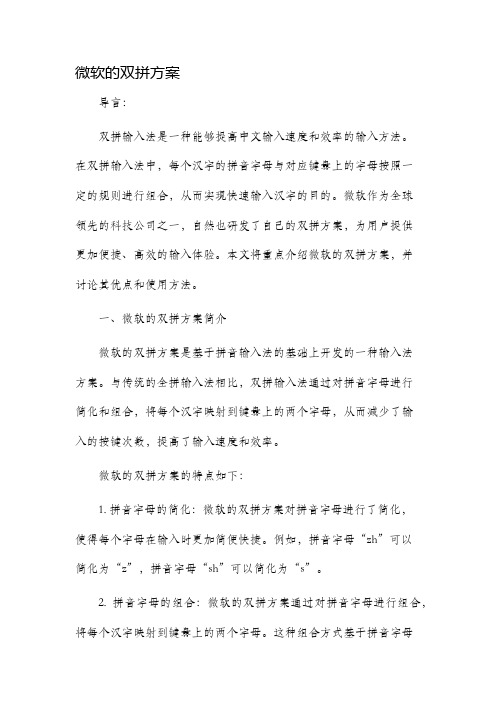
微软的双拼方案导言:双拼输入法是一种能够提高中文输入速度和效率的输入方法。
在双拼输入法中,每个汉字的拼音字母与对应键盘上的字母按照一定的规则进行组合,从而实现快速输入汉字的目的。
微软作为全球领先的科技公司之一,自然也研发了自己的双拼方案,为用户提供更加便捷、高效的输入体验。
本文将重点介绍微软的双拼方案,并讨论其优点和使用方法。
一、微软的双拼方案简介微软的双拼方案是基于拼音输入法的基础上开发的一种输入法方案。
与传统的全拼输入法相比,双拼输入法通过对拼音字母进行简化和组合,将每个汉字映射到键盘上的两个字母,从而减少了输入的按键次数,提高了输入速度和效率。
微软的双拼方案的特点如下:1. 拼音字母的简化:微软的双拼方案对拼音字母进行了简化,使得每个字母在输入时更加简便快捷。
例如,拼音字母“zh”可以简化为“z”,拼音字母“sh”可以简化为“s”。
2. 拼音字母的组合:微软的双拼方案通过对拼音字母进行组合,将每个汉字映射到键盘上的两个字母。
这种组合方式基于拼音字母的发音相似性和键盘布局的合理性,能够提高输入的准确性和速度。
例如,汉字“中”可以通过“zhong”的组合输入。
3. 优化的提示功能:微软的双拼方案提供了智能提示功能,能够根据用户的输入习惯和上下文给出合理的候选词,减少输入时的纠错和选择时间。
二、微软双拼方案的优点微软的双拼方案相比其他双拼方案具有以下优点:1. 快速输入:双拼输入法通过简化和组合拼音字母,减少了按键次数,使得输入速度更快。
相比于全拼输入法,双拼输入法能够在更短的时间内输入更多的汉字。
2. 准确性高:微软的双拼方案采用了基于拼音字母发音相似性和键盘布局的合理性的组合方式,使得输入时的准确性更高。
用户在输入时更容易根据拼音字母的发音来确定正确的组合,减少了输入错误的概率。
3. 自动纠错和智能提示:微软的双拼方案提供了智能提示功能,能够根据用户的输入习惯和上下文给出合理的候选词。
当用户输入错误或者不确定时,系统能够自动纠错或者给出相应的建议,提高了输入时的准确性和效率。
微软拼音(ABC 输入风格)输入法的使用_大学计算机基础实训教程_[共4页]
![微软拼音(ABC 输入风格)输入法的使用_大学计算机基础实训教程_[共4页]](https://img.taocdn.com/s3/m/905cde9de45c3b3566ec8b0f.png)
12
第2
周 上机及实验
【上机及实验内容】
(1)微软拼音(ABC 输入风格)输入法的使用
(2)五笔字型输入法的使用 (3)五笔字根练习
在桌面上以“自己名字的第02次作业”(如李四的第02次作业)为名新建一个文件夹,以下简称“自己文件夹”,用于保存本次上机操作的结果,上机结束后将此文件夹压缩并上传到FTP 服务器的“第02周作业上传”文件夹中。
2.1 微软拼音(ABC 输入风格)输入法的使用
1.微软拼音输入法的启动及关闭
(1)在Windows 7的任务栏中单击输入法切换按钮,并在打开的输入法列表中选择“中文(简体)—微软拼音ABC 输入风格”图标,如图2-1所示。
图2-1 启动微软拼音 ABC 输入风格输入法1
(2)或连续按键盘上的Ctrl+Shift 组合键。
当任务栏中显示“
”图标时,即可启动微软拼
音输入法,如图2-2所示。
图2-2 启动微软拼音 ABC 输入风格输入法2
(3)启动微软拼音输入法后,可在任务栏上单击“”按钮并选择“EN 英语(美国)”项,或按Ctrl+Space 组合键,均可关闭微软拼音输入法,如图2-3所示。
微软双拼输入法方案速记
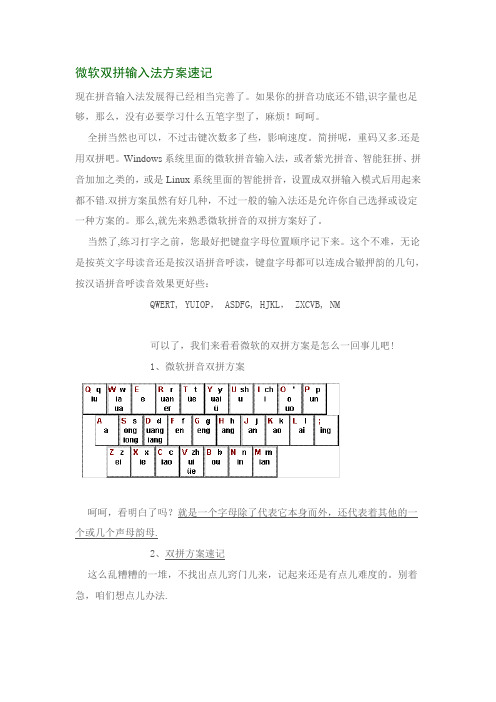
微软双拼输入法方案速记现在拼音输入法发展得已经相当完善了。
如果你的拼音功底还不错,识字量也足够,那么,没有必要学习什么五笔字型了,麻烦!呵呵。
全拼当然也可以,不过击键次数多了些,影响速度。
简拼呢,重码又多.还是用双拼吧。
Windows系统里面的微软拼音输入法,或者紫光拼音、智能狂拼、拼音加加之类的,或是Linux系统里面的智能拼音,设置成双拼输入模式后用起来都不错.双拼方案虽然有好几种,不过一般的输入法还是允许你自己选择或设定一种方案的。
那么,就先来熟悉微软拼音的双拼方案好了。
当然了,练习打字之前,您最好把键盘字母位置顺序记下来。
这个不难,无论是按英文字母读音还是按汉语拼音呼读,键盘字母都可以连成合辙押韵的几句,按汉语拼音呼读音效果更好些:QWERT, YUIOP, ASDFG, HJKL, ZXCVB, NM可以了,我们来看看微软的双拼方案是怎么一回事儿吧!1、微软拼音双拼方案呵呵,看明白了吗?就是一个字母除了代表它本身而外,还代表着其他的一个或几个声母韵母.2、双拼方案速记这么乱糟糟的一堆,不找出点儿窍门儿来,记起来还是有点儿难度的。
别着急,咱们想点儿办法.有几个是不用特别记的,Y-—就是uai,英文里面的读音么!O——o和uo,呵呵,汉语拼音里面很多人都习惯于这么呼读O的发音——uo,当然这并不准确,不过无妨了.当然还有A、E等单韵母,哈!如果这个还用我说,那您老最好找个地方测测IQ去了.三个特别的声母:zh、ch、sh,分别对应的字母是V、I、U。
什么道理?呵呵,象形啊!V像树枝,I像直尺,U像试管。
然后记住这么两句话:球鞋贼绵软,更靠您来分。
解释一下,这句半通不通的话,实际上是十个字母代表的韵母.不明白?对照上面的图示想一下了哦!Q—iu—球,X—ie-鞋,呵呵,不算难懂吧!还有十多个键位呢,怎么办?别急,下面的一组词语,看看你能不能记得住:哇呀特约怂恿汪洋次要违约批文吉安(一个地名)别跟我说您不懂,还是看看上面的图示了哦!自己想办法连成一句或几句容易记住的话吧.连不起来也没关系,就这么记住也行啊!呵呵。
微软拼音2003输入法技巧
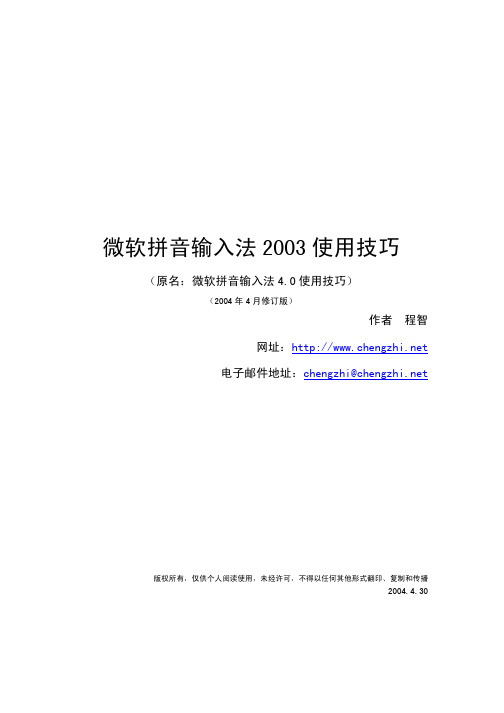
(原名:微软拼音输入法 4.0 使用技巧)
(2004 年 4 月修订版)
作者 程智 网址: 电子邮件地址:chengzhi@
版权所有,仅供个人阅读使用,未经许可,不得以任何其他形式翻印、复制和传播
本手册免费提供各位阅览使用,不能用于商业用处,有何高见请与我联系。 我的电子邮件地址是:webmaster@ 我的主页: 微软拼音输入法 2003 加强版下载地址:单击这里
程智 2004.4.17 晚
第2 页
微软拼音输入法 4.0 使用技巧 作者:程智
所以我觉得微软拼音等整句输入法的出现是汉字输入的一场新的革命,当然这其中也有 其它的一些公司的贡献,比如黑马公司以及中文之星公司也都有类似的中文输入法。所有这 些公司都对汉字输入法做出了巨大的贡献,都值得人们去尊敬。
以前刚用上苹果 II 机器的时候,总是在想,也许中国人永远会与电脑无缘,那苹果机 II 机器中的 64K 内存又如何去应付动则几兆的汉字处理能力。但是随着技术的发展,现在几 百兆的内存已经廉价到一般的平民百姓都可以使用了,CPU 的速度超过了二十年前的巨型计 算机的速度。更重要的是 Windows 等图形界面操作系统的出现,人们不再需要面对枯燥、令 人费解的命令,只需要动一动鼠标就可以完成非常复杂的任务,而这种图形化界面的出现, 又正好与汉字这一类的象形文字不谋而合。人工智能技术的发展,又使得汉字的处理进入到 一个更深的层次,到现在我们才发现,原来汉字并非像拼音文字那样,完全是通过键盘的一 一对应的方式来进行输入,电脑可以帮助我们处理很多的机械的脑力工作,输入了一个汉字 的语音以后,电脑可以联想出许多对应的汉字,而输入一个句子的完整发音,电脑可以从其 中的数据库中找出与这样的发音最接近的句子,从而实现了一种前所未有的新型汉字输入方 法。汉语同音字很多,现在看起来也是其中的一个优点。同音字很多,意味着用拼音来进行 组合,其组合数量就少,所以通过英文 26 个字母键的排列,现在我们就能够将所有的汉字 发音用这 26 个字母键组合出来,从而出现了一种输入效率极高的双拼输入法。
微软拼音输入法操作详解
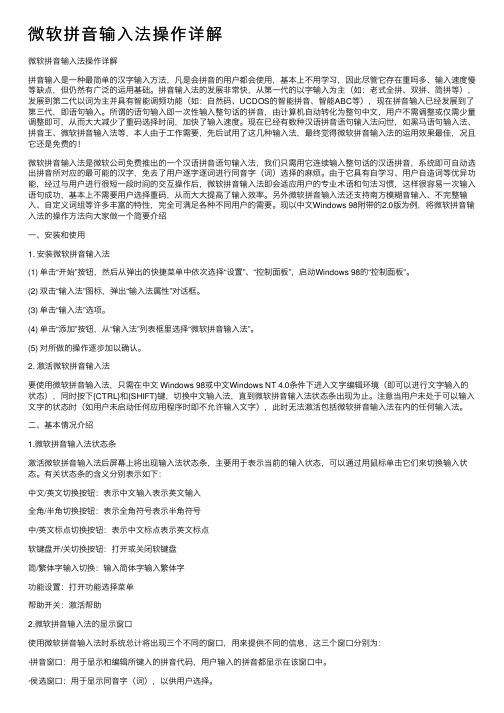
微软拼⾳输⼊法操作详解微软拼⾳输⼊法操作详解拼⾳输⼊是⼀种最简单的汉字输⼊⽅法,凡是会拼⾳的⽤户都会使⽤,基本上不⽤学习,因此尽管它存在重吗多、输⼊速度慢等缺点,但仍然有⼴泛的运⽤基础。
拼⾳输⼊法的发展⾮常快,从第⼀代的以字输⼊为主(如:⽼式全拼、双拼、简拼等),发展到第⼆代以词为主并具有智能调频功能(如:⾃然码、UCDOS的智能拼⾳、智能ABC等),现在拼⾳输⼊已经发展到了第三代,即语句输⼊。
所谓的语句输⼊即⼀次性输⼊整句话的拼⾳,由计算机⾃动转化为整句中⽂,⽤户不需调整或仅需少量调整即可,从⽽⼤⼤减少了重码选择时间,加快了输⼊速度。
现在已经有数种汉语拼⾳语句输⼊法问世,如⿊马语句输⼊法、拼⾳王、微软拼⾳输⼊法等,本⼈由于⼯作需要,先后试⽤了这⼏种输⼊法,最终觉得微软拼⾳输⼊法的运⽤效果最佳,况且它还是免费的!微软拼⾳输⼊法是微软公司免费推出的⼀个汉语拼⾳语句输⼊法,我们只需⽤它连续输⼊整句话的汉语拼⾳,系统即可⾃动选出拼⾳所对应的最可能的汉字,免去了⽤户逐字逐词进⾏同⾳字(词)选择的⿇烦。
由于它具有⾃学习、⽤户⾃造词等优异功能,经过与⽤户进⾏很短⼀段时间的交互操作后,微软拼⾳输⼊法即会适应⽤户的专业术语和句法习惯,这样很容易⼀次输⼊语句成功,基本上不需要⽤户选择重码,从⽽⼤⼤提⾼了输⼊效率。
另外微软拼⾳输⼊法还⽀持南⽅模糊⾳输⼊、不完整输⼊、⾃定义词组等许多丰富的特性,完全可满⾜各种不同⽤户的需要。
现以中⽂Windows 98附带的2.0版为例,将微软拼⾳输⼊法的操作⽅法向⼤家做⼀个简要介绍⼀、安装和使⽤1. 安装微软拼⾳输⼊法(1) 单击“开始”按钮,然后从弹出的快捷菜单中依次选择“设置”、“控制⾯板”,启动Windows 98的“控制⾯板”。
(2) 双击“输⼊法”图标,弹出“输⼊法属性”对话框。
(3) 单击“输⼊法”选项。
(4) 单击“添加”按钮,从“输⼊法”列表框⾥选择“微软拼⾳输⼊法”。
微软输入法使用技巧

微软输入法使用技巧
1. 嘿,你知道吗?微软输入法有个超棒的技巧!比如有时候我们会打错字,哎呀,这多烦人呀!但微软输入法可以智能纠错哦,就像有个小助手在旁边随时给你提醒,让你避免那些尴尬的错字。
2. 哇塞,告诉你一个超厉害的微软输入法使用技巧哦!当我们输入一些长句子时,它可以自动根据语境补全呢,这简直太神奇啦!就好比它能猜到你接下来想说什么,是不是超厉害?比如我打“今天天气”,它可能就自动跳出“真好”。
3. 嘿呀,微软输入法还有个超实用的技巧哟!就是可以快速切换输入模式,咱聊天时突然想输入英文,没问题呀,瞬间切换,多方便呀!这就像变魔术一样,一下就转换了呢,比如正聊着中文,突然要输入个“OK”。
4. 你可别小瞧微软输入法哦!它有个技巧能让输入变得特别高效呢。
比如设置自己常用的快捷短语,哎呀呀,那可省事儿多了,就像有了快捷键直达你想要表达的意思。
5. 哇哦,微软输入法还有个超有趣的技巧呢!表情符号知道不?用它输入表情符号那叫一个轻松,就跟玩儿似的,瞬间让你的聊天变得生动起来,比如发个“大笑”的表情。
6. 嘿,我发现微软输入法这个技巧真的太棒啦!它能记忆你的输入习惯,哇,是不是感觉它特别懂你呀!就好像是你的专属打字小天使,比如你经常输入某个词,它就会优先显示。
7. 咱不得不说,微软输入法这些技巧简直太好用啦!智能联想功能也很绝呀,能根据你前面输入的内容给出相关的词,这多贴心呀!像个贴心小棉袄一样,比如打了个“吃饭”,它可能就会联想出“餐厅”。
总之,微软输入法的这些技巧真的能让我们的输入更轻松、更高效、更有趣!。
拼音输入法使用技巧
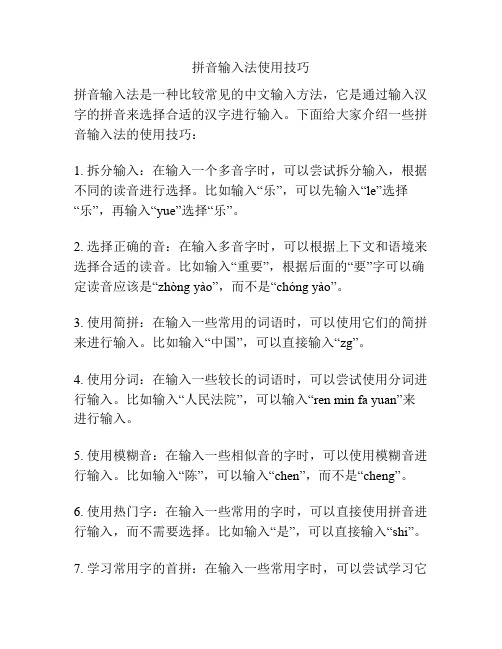
拼音输入法使用技巧拼音输入法是一种比较常见的中文输入方法,它是通过输入汉字的拼音来选择合适的汉字进行输入。
下面给大家介绍一些拼音输入法的使用技巧:1. 拆分输入:在输入一个多音字时,可以尝试拆分输入,根据不同的读音进行选择。
比如输入“乐”,可以先输入“le”选择“乐”,再输入“yue”选择“乐”。
2. 选择正确的音:在输入多音字时,可以根据上下文和语境来选择合适的读音。
比如输入“重要”,根据后面的“要”字可以确定读音应该是“zhòng yào”,而不是“chóng yào”。
3. 使用简拼:在输入一些常用的词语时,可以使用它们的简拼来进行输入。
比如输入“中国”,可以直接输入“zg”。
4. 使用分词:在输入一些较长的词语时,可以尝试使用分词进行输入。
比如输入“人民法院”,可以输入“ren min fa yuan”来进行输入。
5. 使用模糊音:在输入一些相似音的字时,可以使用模糊音进行输入。
比如输入“陈”,可以输入“chen”,而不是“cheng”。
6. 使用热门字:在输入一些常用的字时,可以直接使用拼音进行输入,而不需要选择。
比如输入“是”,可以直接输入“shi”。
7. 学习常用字的首拼:在输入一些常用字时,可以尝试学习它们的首拼。
比如输入“我”,可以输入“w”。
8. 利用联想功能:拼音输入法往往具有联想功能,可以根据已输入的拼音进行智能推荐。
在输入一个词语时,可以尝试多输入几个音节,看看是否有更准确的推荐。
9. 自定义短语和缩写:拼音输入法通常都支持自定义短语和缩写,可以将一些经常输入的词语、句子或长串数字进行自定义。
比如可以将“明天见”设为“mtj”,这样在输入“mtj”时就能快速输入“明天见”。
10. 多用候选词:在输入一些较复杂的词语时,可以尝试使用候选词功能。
比如输入“北京”,可以输入“bei jing”,然后在候选词中选择正确的结果。
拼音输入法的使用技巧需要多加练习和掌握,通过不断的使用和实践,相信大家会越来越熟练。
微软输入法技巧

微软输入法技巧
1. 你知道微软输入法可以快速切换中英文吗?比如我正在写文档突然要输入英文,只要轻轻一按快捷键,瞬间就切换过去了,超方便!
2. 嘿,微软输入法还能记忆你的常用词汇呢!就像它懂你的心思一样,每次输入都不用再费劲去找那些常用词啦,多贴心呀!比如我常说的“哈哈”,它马上就能闪现出来。
3. 哇塞,你能想象吗?微软输入法还可以自定义短语!我就把我的地址设置成了一个短语,每次要填写的时候直接输入快捷键就行,简直爽歪歪啊!
4. 你知道微软输入法有个神奇的功能叫模糊音吗?对那些发音不太标准的人来说简直是福音啊!就好比我分不清平舌音和翘舌音,它也能准确识别我的意思呢,厉害吧!
5. 嘿,微软输入法的手写功能也超好用的呀!当你碰到不认识的字的时候,手写一下就出来啦,就像有个小老师在旁边一样!比如有时候我看到一个生僻字,写一下,它就乖乖显示出来了。
6. 哇哦,微软输入法还能根据你的输入习惯调整候选词顺序呢!这就像是它在不断学习成长,越来越懂你呀!比如我经常输入某个词,它下次就会出现在更前面。
7. 你晓得不,微软输入法在智能纠错方面也很棒哟!当你不小心输错的时候,它总能给你指出正确的,多厉害呀!就像有双敏锐的眼睛帮你把关。
8. 哎呀,微软输入法的这些技巧真是太实用啦!大家可得好好利用起来呀,真的能让我们的输入效率大大提高呢!。
微软拼音输入法基础教程
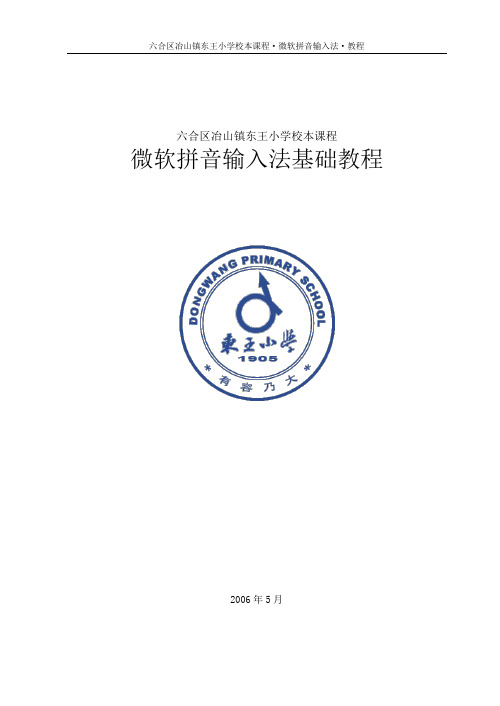
六合区冶山镇东王小学校本课程微软拼音输入法基础教程2006年5月微软拼音输入法 2003微软拼音输入法 2003 是在早先版本的开发经验积累之上,结合最新的自然语言方面的研究成果,并遵循以用户为中心的设计理念,而特别为您设计的一款多功能汉字输入工具。
不论您是计算机专家还是电脑新手,都能轻易掌握并熟练使用。
微软拼音输入法 2003 特别推出了三种不同的输入风格,以适应不同用户的输入习惯和操作方式。
如果您习惯于传统输入法的手工转换模式,您可以使用传统输入风格;如果您喜欢微软拼音输入法早期版本的操作方式,您可以使用微软拼音经典;如果您愿意尝试全新的操作行为,那就请您选择微软拼音新体验。
微软拼音输入法采用拼音作为汉字的录入方式,使您不需要经过专门的学习和培训,不需要特别记忆,只要知道汉字读音,就可以使用这一工具。
此外微软拼音输入法2003 还为您提供了通过汉字 GB18030 及 Unicode 编码进行输入的内码输入方式。
微软拼音输入法采用基于语句的连续转换方式,您可以不间断地键入整句话的拼音,不必关心分词和候选,这样既保证您思维流畅,又提高了您的输入效率。
微软拼音输入法还为您提供了其他许多功能,比如自学习和自造词。
通过使用这两种功能,微软拼音输入法可以在与您的交流过程中不断学习您的的专业术语和用词习惯,从而成为您得心应手的工具。
快速操作指南如果这是您第一次使用微软拼音输入法,按照下面四个步骤,您可以很轻松地掌握基本操作,学会使用。
第一步打开微软拼音输入法在语言栏上单击键盘按钮,然后在菜单中选择微软拼音输入法 2003。
微软拼音输入法的状态条将出现在语言栏上,如下图所示:第二步键入拼音微软拼音输入法有许多设置选项,您在以后的使用过程中会慢慢熟悉。
在这个例子中,我们一起使用微软拼音输入法的缺省设置:微软拼音输入法新体验输入风格。
我们来输入这样一句话“大家喜欢和她去打球”,请连续键入拼音,在输入过程中,您会看到:在输入窗口中,虚线上的汉字是您输入拼音的转换结果,下划线上的字母是您正在键入的拼音。
微软拼音输入法用键一览表

微软拼音输入法用键一览表
当您使用微软拼音输入法时,会经常用到下面这些操作键。
按键功能
空格将拼音转换成汉字或者选择候选
回车确认输入
左右箭头在输入窗口中移动
Home/End 移动到输入窗口的起始或末尾
上下箭头在候选窗口中移动
PgUp/PgDn 候选窗口翻页
加号/减号候选窗口翻页
左右方括号候选窗口翻页
Shift+Backspace 将光标左边的汉字反转成拼音
重音符` 将光标右边的汉字反转成拼音或者用快捷键输入自定义词组
此外,操作系统还提供了与输入法操作有关的热键。
按键功能
Ctrl+空格打开或关闭输入法
Shift 中英文输入切换
Ctrl+. 中英文标点切换
Shift+空格全半角符号切换。
微软双拼口诀快速记忆法
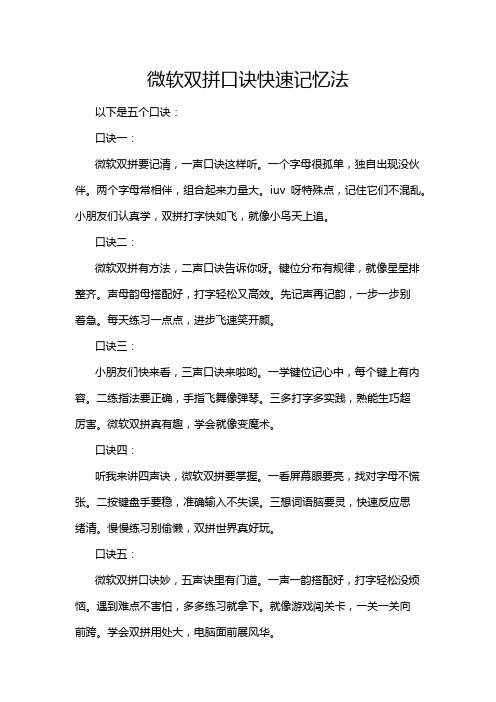
微软双拼口诀快速记忆法
以下是五个口诀:
口诀一:
微软双拼要记清,一声口诀这样听。
一个字母很孤单,独自出现没伙伴。
两个字母常相伴,组合起来力量大。
iuv 呀特殊点,记住它们不混乱。
小朋友们认真学,双拼打字快如飞,就像小鸟天上追。
口诀二:
微软双拼有方法,二声口诀告诉你呀。
键位分布有规律,就像星星排整齐。
声母韵母搭配好,打字轻松又高效。
先记声再记韵,一步一步别
着急。
每天练习一点点,进步飞速笑开颜。
口诀三:
小朋友们快来看,三声口诀来啦哟。
一学键位记心中,每个键上有内容。
二练指法要正确,手指飞舞像弹琴。
三多打字多实践,熟能生巧超
厉害。
微软双拼真有趣,学会就像变魔术。
口诀四:
听我来讲四声诀,微软双拼要掌握。
一看屏幕眼要亮,找对字母不慌张。
二按键盘手要稳,准确输入不失误。
三想词语脑要灵,快速反应思
绪清。
慢慢练习别偷懒,双拼世界真好玩。
口诀五:
微软双拼口诀妙,五声诀里有门道。
一声一韵搭配好,打字轻松没烦恼。
遇到难点不害怕,多多练习就拿下。
就像游戏闯关卡,一关一关向
前跨。
学会双拼用处大,电脑面前展风华。
微软拼音输入法3.0版使用简要说明

①用“Ctrl”+“Shift组合键调出“微软拼音输入法3.0版”输入法,或用鼠标在输入法中单击选择。
②在“微软拼音输入法3.0版”输入法面板的最右边有个倒三角,单击可复选输入法面板的功能图标,如简繁体汉字转换。
③在输入状态时,打好常用词组拼音后,按“空格键”直接输入默认词组,再按空格确认输入(此时在真正输入完成)。
④在输入状态打单字时,打好拼音后要能出现可选字面板,先按“空格键”再按“键盘左右方向键”即可。按“键盘上下方向键”可逐个挑选,按“键盘加减键”可翻页选字面板。
微软拼音输入法双拼学习记忆教程
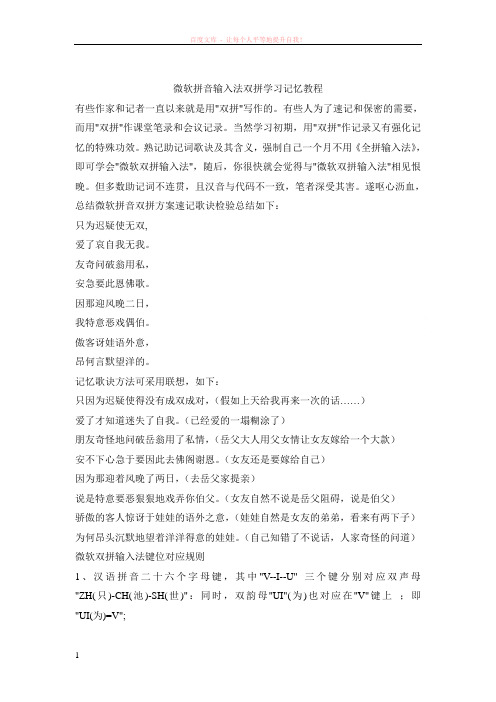
微软拼音输入法双拼学习记忆教程有些作家和记者一直以来就是用"双拼"写作的。
有些人为了速记和保密的需要,而用"双拼"作课堂笔录和会议记录。
当然学习初期,用"双拼"作记录又有强化记忆的特殊功效。
熟记助记词歌诀及其含义,强制自己一个月不用《全拼输入法》,即可学会"微软双拼输入法",随后,你很快就会觉得与"微软双拼输入法"相见恨晚。
但多数助记词不连贯,且汉音与代码不一致,笔者深受其害。
遂呕心沥血,总结微软拼音双拼方案速记歌诀检验总结如下:只为迟疑使无双,爱了哀自我无我。
友奇问破翁用私,安急要此恩佛歌。
因那迎风晚二日,我特意恶戏偶伯。
傲客讶娃语外意,昂何言默望洋的。
记忆歌诀方法可采用联想,如下:只因为迟疑使得没有成双成对,(假如上天给我再来一次的话……)爱了才知道迷失了自我。
(已经爱的一塌糊涂了)朋友奇怪地问破岳翁用了私情,(岳父大人用父女情让女友嫁给一个大款)安不下心急于要因此去佛阁谢恩。
(女友还是要嫁给自己)因为那迎着风晚了两日,(去岳父家提亲)说是特意要恶狠狠地戏弄你伯父。
(女友自然不说是岳父阻碍,说是伯父)骄傲的客人惊讶于娃娃的语外之意,(娃娃自然是女友的弟弟,看来有两下子)为何昂头沉默地望着洋洋得意的娃娃。
(自己知错了不说话,人家奇怪的问道)微软双拼输入法键位对应规则1、汉语拼音二十六个字母键,其中"V--I--U" 三个键分别对应双声母"ZH(只)-CH(池)-SH(世)":同时,双韵母"UI"(为)也对应在"V"键上;即"UI(为)=V";2、"A(啊)-E(哦)-I(衣)-U(无)"四个单韵母,其中"I-U"已经对应在双声母键; 另外"A-E"键各对应一个单韵母"啊,哦';3、双拼中"V"作韵母读如"语";见第七句诗"语外意","(V=语,UAI=外,Y=意)".(注:方案在"Y-V"两键上都安排了"V=语",但"语"在"V"键上是无效的,如:"律=LY".而不是"律=LV",这应该是专家的疏忽;在全拼中,律=LV) ;4、其余二十二个字母键,再加上分号[;]键,分别对应二十七个复韵母,并且隐含在上述编码歌诀(助记词)中。
- 1、下载文档前请自行甄别文档内容的完整性,平台不提供额外的编辑、内容补充、找答案等附加服务。
- 2、"仅部分预览"的文档,不可在线预览部分如存在完整性等问题,可反馈申请退款(可完整预览的文档不适用该条件!)。
- 3、如文档侵犯您的权益,请联系客服反馈,我们会尽快为您处理(人工客服工作时间:9:00-18:30)。
1.选择微软拼音输入法2003体验版配置输入法选项,选择微软拼音新体验选项,可以尝试微软拼音输入法的新风格,该风格和流行的紫光拼音非常类似。
2.微软拼音输入法的最大特点是整句输入,然后输入法根据前后进行调整,所以在输入语句时,发现有错别字,不用忙于修正,而应该在整句输入完成之后一起修改。
如果有多个错误,还应该在句子的句首开始修改。
3.如果整个句子无需修改,在句尾输入一个标点符号,在输入下一个句子的第一个拼音代码时,前一个句子自动被确认。
4.提高输入效率
A.输入的语句越长,语句转换的速度越慢。
B.不完整输入可以减少击键的次数,以提高输入效率,但另一方面,不完整输入拼音代码过多时,语句转换的速度会减慢。
C.在使用南方模糊音特性时,因为候选词数量增多,选词的操作会增加,因此输入的效率会低一些。
D.用户在使用微软拼音输入法时,应该根据自己计算机的性能、自己的语言习惯等决定用哪些特性组合,增加适合自己的词库,能够有效提高输入的效率。
5.在有些时候,需要输入全角符号,无需通过鼠标操作,只需要按着SHIFT 键后按空格键即可完成转换。
6.需要转化英文符号或英文标点符号输入方式的时候,按下SHIFT键即可。
微软拼音输入法软件:/soft/24313.htm。
